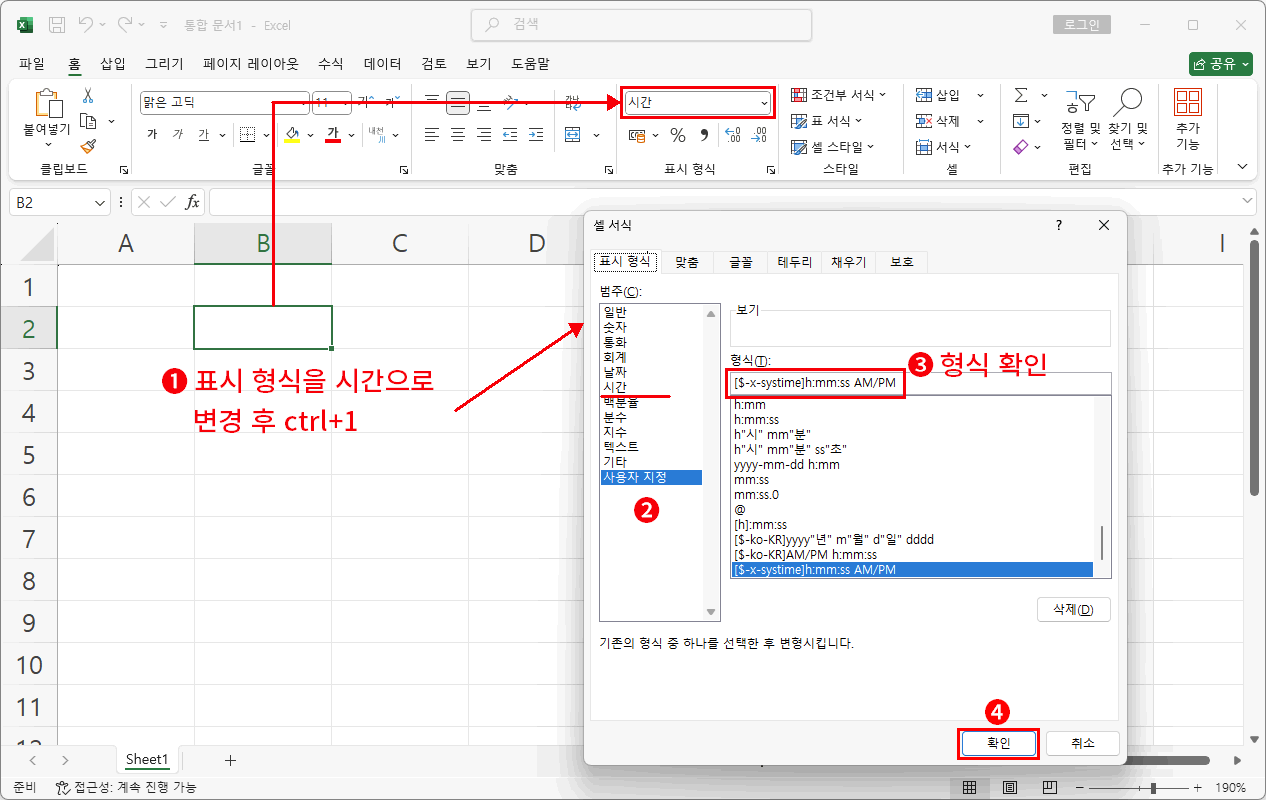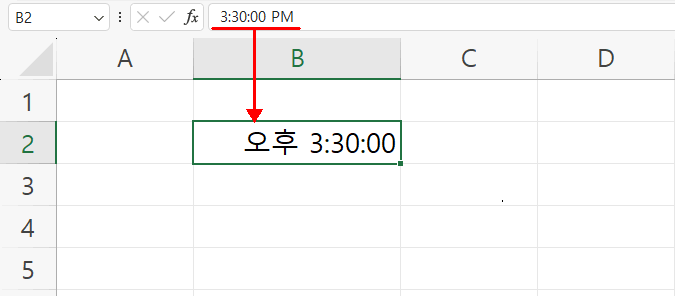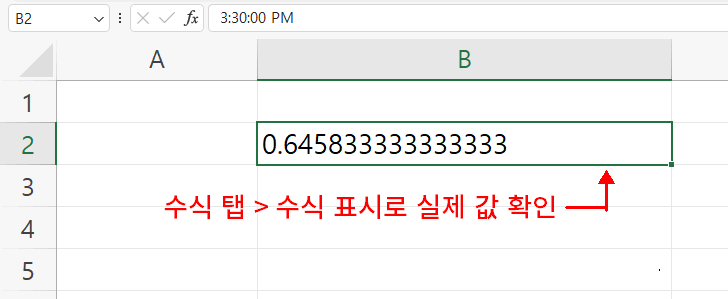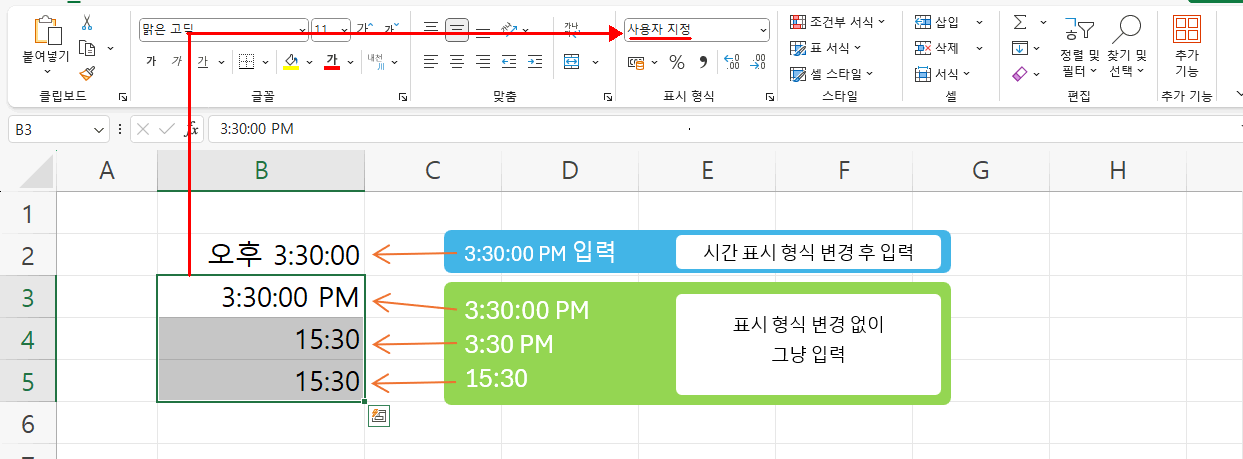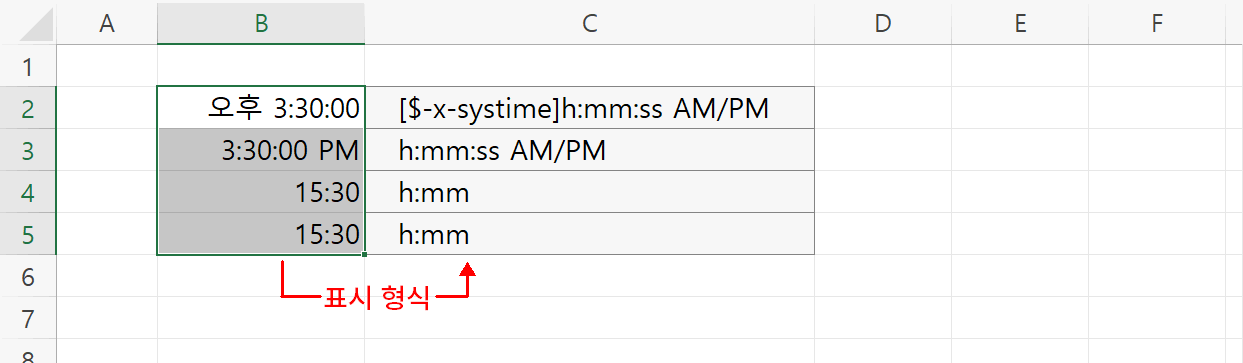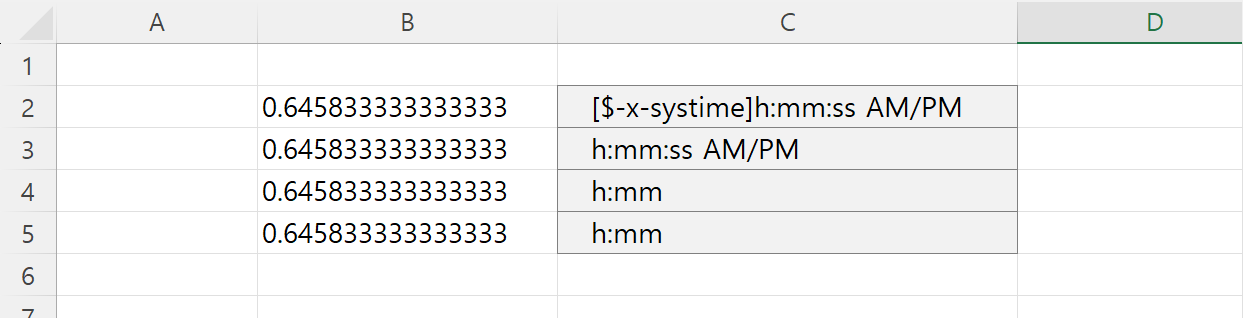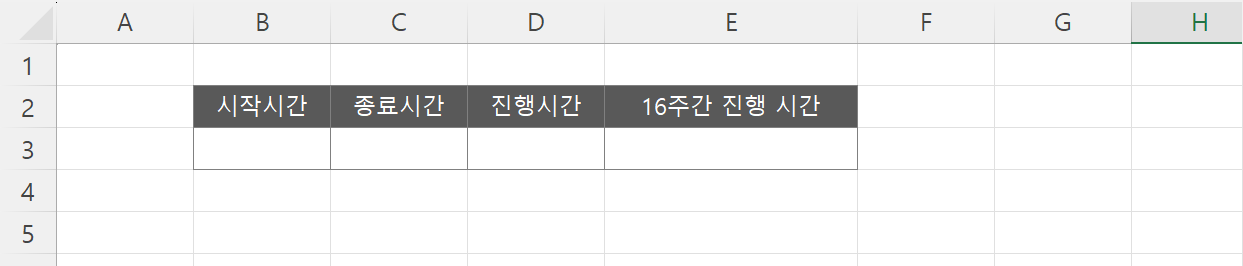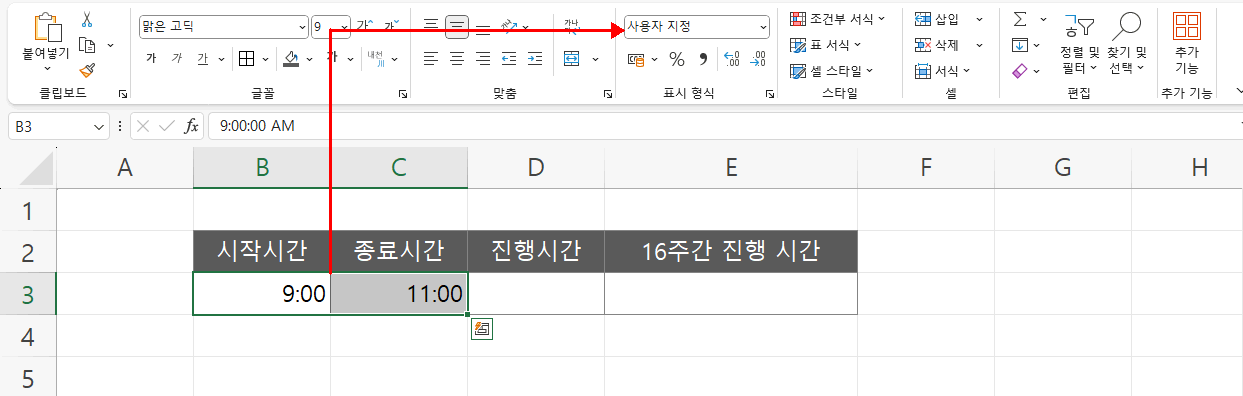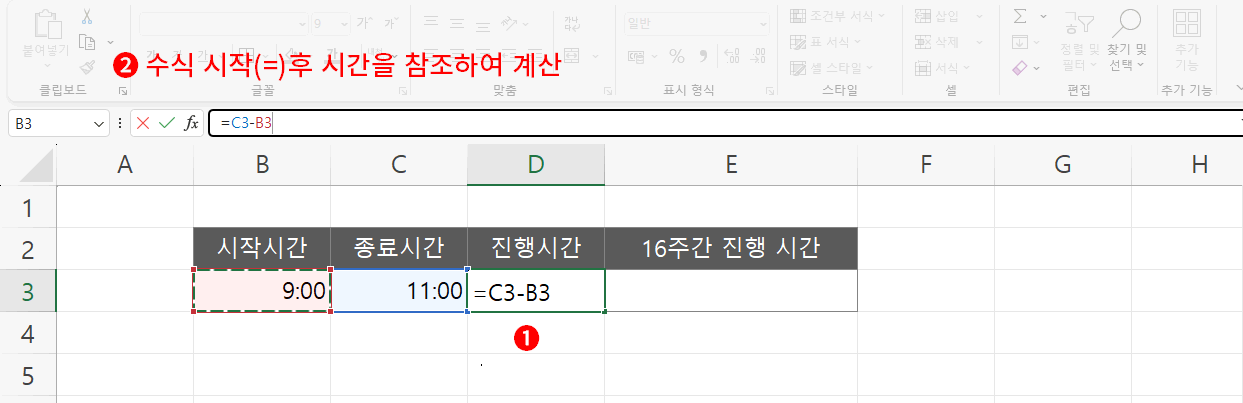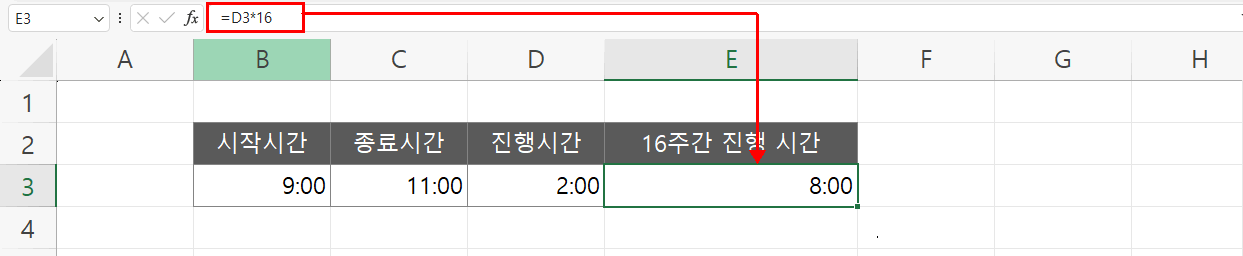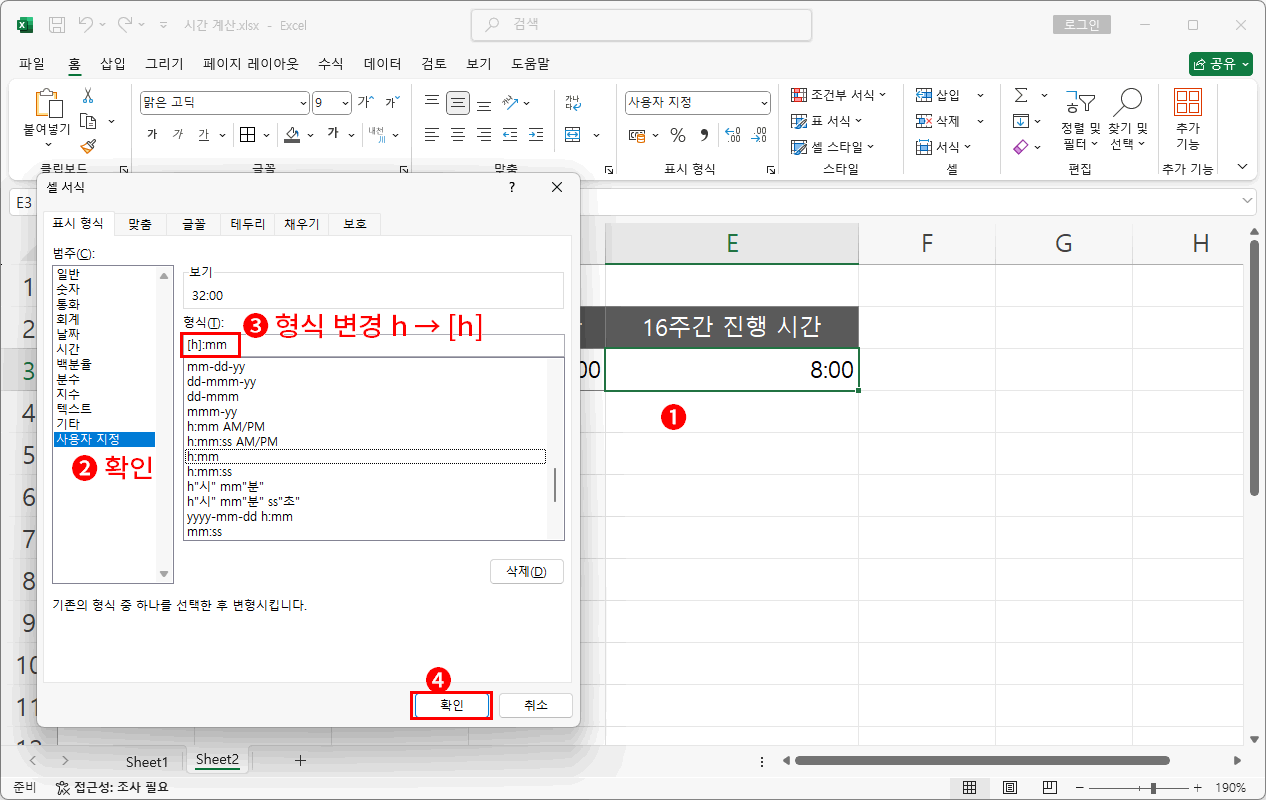셀 표시 형식의 마지막으로 알아볼 것은 시간입니다. 시간도 날짜와 마찬가지로 실제 값은 숫자였죠. 그래서 계산이 가능한 것이라 말씀드렸습니다. 이 말이 이해되지 않는다면 반드시 이전 강좌를 확인하시고 돌아오시기를 바랍니다. 이왕이면 날짜의 표시 형식까지 보시고 오시면 훨씬 편하게 이해할 수 있으실 겁니다. 아래 두 강좌입니다.
먼저 알아볼 사항은 시간의 기본 표시 형식입니다. 날짜처럼 기본 표시 형식을 알아야 시간으로 입력할 수 있을 테니까요.
B2셀의 표시 형식을 리본 메뉴에서 시간으로 변경한 후 그림의 순으로 실제 표시 형식을 확인합니다.
[$-x-systime]h:mm:ss AM/PM로 확인됩니다.
여기서 [$-x-systime]는 설치된 OS[windows]의 국가 로캘(위치)입니다. 그러니까 [$-ko-KR](한국)로 보시면 됩니다. 시간은 국가별로 다르니 위치 표시가 있는 것이죠.
다음, h:mm:ss은 날짜의 표시 형식을 보셨다면 대략 유추하실 수 있을 겁니다.
h는 hour의 앞 글자 h를 1개 작성한 것이고,
m은 minute의 앞 글자 m을 2개,
s는 second의 앞 글자 s를 2개로 작성하고 각각을 ":"으로 구분한 것입니다.
마지막 AM/PM은 우리가 알고 있는 오전/오후 맞습니다.
즉 시는 1자리로, 분과 초는 2자리로 표시하고 오전/오후를 표시하는 형태가 되겠습니다.
다시 말해 오후 3:30:00를 작성하려면 3:30:00 PM으로 입력해야 표시 형식을 지키면서 작성한 게 됩니다. 오후 3:30:00으로 작성하면 시간으로 작성한 게 아니라 문자로 작성한 것이 되죠.
좌측 그림처럼 표현은 오후 3:30:00으로 나오고 우측 정렬됩니다. 여기서 정렬 상태는 중요합니다. 만약 입력을 오후 3:30:00으로 작성했다면 좌측 정렬된 상태가 됩니다. 시간의 실제 값은 숫자였기 때문에 우측 정렬되는 것이 맞습니다. 만약 좌측 정렬되었다면 리본 메뉴에서 셀의 정렬 상태를 확인해 보고 문자인지도 의심해 봐야 합니다.
가장 정확한 것은 "수식 탭 > 수식 표시" 버튼을 눌러 실제 값이 무엇인지 확인하는 것입니다. 우측 그림처럼 값이 숫자인 것이 확인됩니다.
그럼, 시간의 기본 표시 형식은 확인했는데, 이게 좀 문제가 있습니다.
날짜의 경우 기본 표시 형식 패턴인 yyyy-mm-dd로 셀 값을 입력하면 자동으로 "날짜"의 표시 형식으로 바뀌니 간단했는데, 시간의 경우는 굉장히 불편하다는 것입니다. 지금처럼 하자면 일단 시간을 입력하기 전에 표시 형식을 시간으로 바꿔야 하고, 입력 시에도 AM/PM을 작성해 줘야 한다는 얘기입니다. 셀에 값을 작성하기 전에 사전 작업을 몇 단계 거처야 기본 표시 형식을 사용할 수 있다는 것입니다.
날짜처럼 입력과 동시에 "시간"으로 표현될 방법이 없는 걸까요?
당연히 방법은 있습니다. 그런데 완벽하게 "시간"으로 표시되진 않습니다. 대신 "사용자 지정"으로 표시됩니다.
입력과 동시에 "시간"의 형식으로 작성하는 가장 간단한 방법은 시간 입력을 24시 표기법으로 작성하는 것입니다.
우리가 시간을 말할 때 "지금은 한국 시각 오후 3시 30분 20초야"라고 말하지 않습니다. 그냥 "3시 30분"이라 하죠. 한국에 사는 사람끼리는 굳이 한국이라 말할 필요 없기 때문이죠. 초도 일반적으로는 말하지 않습니다. 말하는 순간 지나가 버리니 의미 없고, 오전 오후도 말하지 않습니다. 서로 말하는 시점이 낮인지 밤인지 이미 알고 있으니까요.
그래서 단순히 한국이라는 것을 표기할 필요가 없다면 로캘인 [$-x-systime]나 [$-ko-KR]는 작성할 필요가 없습니다. => h:mm:ss AM/PM
초도 굳이 알 필요가 없다면 입력할 필요가 없습니다. 입력하지 않으면 기본 0초로 엑셀이 설정합니다. => h:mm AM/PM
오전 오후는 말할 필요가 없다고 알 필요가 없는 것은 아니죠. 대신 24시 표기법이라면 금방 알 수 있습니다. => h:mm
B2셀은 미리 시간으로 표시 형식을 변경하고 3:30:00 PM을 입력한 것입니다. 결과는 오후 3:30:00 으로 표현됩니다.
B3:B5는 표시 형식을 변경하지 않고 그냥 입력한 상태입니다. 그렇다면 "일반"의 표시 형식이어야 하지만 모두 "사용자 지정"으로 바뀝니다. 그리고 특이하게 우측 정렬됩니다. 분명 ":"가 포함되어 있어 문자로 취급하고 좌측 정렬되어야 맞습니다만 우측 정렬되어 있죠. 표시 형식이 변경되었다는 것을 알 수 있습니다. 셀 서식 대화상자를 띄우고, 형식을 확인해 봐야겠습니다.
B2셀은 이미 시간으로 변경했으니 [$-x-systime]h:mm:ss AM/PM로 나오는 것은 당연하지만,
B3:B5 범위도 모조리 시간의 표시 형식 기호를 사용한 형태로 변경된 것이 확인됩니다. 모두 시간으로 바뀌었다는 것이죠.
실제 값을 확인하기 위해 수식 탭 > 수식 표시를 클릭합니다.
모두 실제 값은 동일한 수치임을 알 수 있습니다.
B2:B5까지 다른 방식으로 셀 값을 입력했지만 실제 값은 모두 같습니다. 그렇다면 가장 간단한 입력 방식은 바로 h:mm이라는 결론에 이르게 됩니다.
이런저런 작업을 할 필요 없이 24시 표기법으로 셀 값을 작성하면 엑셀이 알아서 시간의 표시 형식으로 만들어 준다는 것이죠.
물론 초까지 입력하고 싶다면 분 이하를 다시 콜론(:)으로 구분하고 초를 두 자리 표기로 작성하면 됩니다.
만약 시간의 기본 표시 형식(오후 3:30:00)으로 보이게 하고 싶다면 시간을 모두 h:mm 형식으로 작성한 후 마지막에 작성된 셀 범위를 선택하고 리본 메뉴에서 "시간"으로 변경하면 끝입니다.
시간 입력 방식까지 설명했으니, 시간의 표시 형식 기호를 정리하겠습니다.
표시 형식 기호 정리
| h |
1자리 시 (ex 1, 12, 23) |
| m |
1자리 분 (ex 1, 59) |
| s |
1자리 초 (ex 1, 59) |
| AM/PM |
오전/오후 |
| hh |
2자리 시 (ex 01, 09, 12, 23) |
| mm |
2자리 분 (ex 01, 59) |
| ss |
2자리 초 (ex 01, 59) |
| [h] |
24시간 이상을 표현하고 싶을 때 사용 |
2자리 표기는 이제 대부분 아실 것으로 생각합니다. 1~9에는 앞에 0을 표시하기 위함이죠.(01~09)
특이한 것 하나는 [h]입니다. "이걸 쓸 일이 있나?"라고 생각하실 수 있습니다만 의외로 시간 계산을 위해서는 상당히 많이 쓰이는 녀석입니다.
가령 학교에서 매주 월요일 오전 9시부터 11시까지 총 16주 동안 엑셀 수업을 했다고 가정해 보겠습니다. 그럼 2시간*16주=32시간이 될 것입니다. 시간의 표시 형식을 사용하면 간단하게 계산될 것 같지만 [h]를 사용하지 않으면 8:00로 표시됩니다.
예제 파일을 열고 실제로 계산해 보겠습니다.
예제 파일은 현재 표시 형식을 변경한 것이 없어 표시 형식은 모두 일반인 상태입니다.
시작 시간과 종료 시간을 입력합니다. 물론 시간이니 24시 표기법(h:mm)으로 작성하면 특별히 표시 형식을 시간으로 바꿀 필요 없습니다.
B2는 9:00으로, C2는 11:00로 작성하면 이제 자동으로 h:mm 표시 형식이 적용되고 리본 메뉴의 표시 형식은 "사용자 지정"이 되는 것을 알고 있습니다.
진행 시간은 간단히 계산할 수 있습니다. 수식을 활용하여 종료 시간에서 시작 시간을 빼주면 되겠죠
- 진행 시간 셀(D3)을 클릭하여 선택합니다.
- 수식 입력줄에서 수식을 시작(=)하고 종료 시간에서 시작 시간을 마이너스로 계산합니다. 종료 시간과 시작 시작은 참조하여 작성합니다.
결과 진행 시간이 계산되어 나옵니다. 특별히 표시 형식을 변경하지 않았지만, 진행 시간 역시 "사용자 지정"으로 바뀐 것이 확인되고 h:mm의 표시 형식인 것을 알 수 있습니다. 시간의 실제 값은 숫자이기 때문에 별 작업 없이도 계산이 가능한 것이죠.
이제 16주간 진행 시간만 처리하면 됩니다. 이것도 간단하게 진행 시간을 참조하고 16만 곱하면 되겠죠. 하지만 결과는,
이렇게 표시됩니다.
이유는 간단합니다. 기본적으로 시(h)는 24 이상을 표현할 수 없기 때문입니다. 24가 넘어가면 다음 날로 넘어간 것이고 다시 0시부터 계산되기 때문에 32-24가 되어 8시로 나오게 된 것입니다. 그럼, 필요해진 것은 h 대신 24 이상을 표현할 방법입니다. 그게 바로 [h]입니다.
그림의 순으로 표시 형식을 변경합니다.
24시간 이상이 잘 표시 됩니다.
주의 사항
시간의 표시 형식을 모를 때 간혹 하는 실수를 말씀드리려 합니다. 저도 겪은 사항인데요. 시간의 표시 형식을 사용하지 않고, 숫자의 표시 형식을 사용하려는 것입니다.
가령 hh:mm의 형식을 사용할 것을 숫자의 표시 형식을 사용하여 00:00으로 쓰는 것이죠. "숫자로 표시하고 나중에 계산하면 되겠지"라는 생각인 것입니다.
그런데 이런 표시 형식을 사용하면 굉장히 생각할 것도 많아지고 여러 가지 함수를 또 사용해야 하는 결과로 봉착됩니다. 왜냐하면 숫자는 10진수 표기법이기 때문입니다. 하지만 시, 분, 초는 60진수, 하루는 시간으로 따지면 24진수입니다. 그러니 결과는 전혀 다른 계산이 되어 버립니다.
날짜로 마찬가지 입니다. yyyy-mm-dd로 사용할 것을 0000-00-00으로 표시 형식을 사용하면 역시 여러 가지 문제가 생깁니다. 년은 12진수, 월은 30일, 31일, 28일, 29일까지 생각하지 않으면 안됩니다. 진수 표기법 뿐만 아니라 달력 계산법까지 알아야 계산할 수 있다는 얘깁니다.
가장 간단하고 간편한 방식이 표시 형식을 그대로 사용하는 것입니다. 날짜는 날짜의 표시 형식으로, 시간은 시간의 표시 형식으로.
계산과 통계를 내야 되는 사항이라면 더욱더 이 규칙을 지키는 것이 중요합니다.
이것으로 셀 서식 대화상자의 기본적인 셀 서식을 마칩니다.
진행하고 보니 꽤 많은 강좌가 되었네요. 나름 자세히 설명하려 했는데 빠진 건 아닌지 말이 꼬인 건 아닌지 의심스럽습니다. 도움이 되시길 바랍니다.
다음부터는 조건부 서식으로 넘어갑니다.